El Bluetooth es una herramienta muy útil, ya que permite la conexión entre dispositivos. Lo puedes encontrar en móviles, tablets y computadoras. Esta herramienta permite la conexión de estos dispositivos para la transferencia de archivos. Por otro lado, están en constante búsqueda de otros aparatos que tengan el Bluetooth activado.
En lo que respecta al Windows 10, esta herramienta está en la búsqueda constante de dispositivos para poder identificarlos y conectarse. Esto ocasiona que la batería de tu laptop dure menos de lo normal, así como también, te expones a brechas de seguridad. Además, ninguna laptop en concreto, tiene un botón específico para apagar el Bluetooth.
¿Qué pasa si se desactiva el Bluetooth?
Si desactivas esta herramienta, lo lógico es que ya va a dejar de buscar otros dispositivos. Pero va más allá, los aparatos con Bluetooth que ya tengas vinculados y listos para la conexión en tu laptop, ya no podrán conectarse nuevamente. Además, las conexiones y trasferencias de archivos por dispositivos cercanos, no te va a servir más.
Sin embargo, no hay interruptores que puedan habilitar o deshabilitar los servicios del Bluetooth por separado. Lo que sí se puede hacer, es dejar fuera de acción algunas herramientas cuando Bluetooth está funcionando. Es decir, puedes habilitar o deshabilitar servicios sin necesidad de parar el Bluetooth por completo. Esta acción va a evitar que Windows 10 continúe buscando aparatos que tengan el Bluetooth encendido.
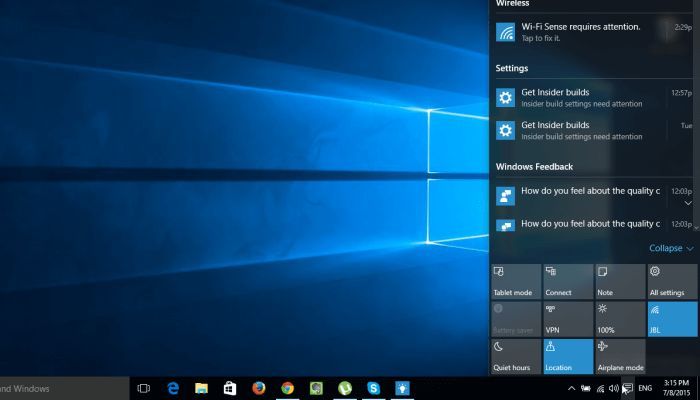
Puedes parar el servicio de buscar dispositivos en Windows 10
Lo primero que tienes que hacer, es abrir el aparatado de los servicios de tu PC. Para ello, solo debes abrir la ventana de ejecutar. A continuación, debes pulsar la tecla con la ventana de Windows, seguidamente de la tecla R. cuando salga la ventana de Ejecutar, solo debes colocar “services.msc”. Pulsa la tecla Enter y ya entrarás en el apartado de servicios.
Cuando estés aquí, solo debes buscar un apartado llamado “Servicios de soporte de Bluetooth”. Solo debes hacer clic derecho y pulsar en “Detener”. Con esta simple acción, se evitará que Windows 10 siga buscando dispositivos con el Bluetooth activado. Si bien podrías percatarte que el Bluetooth sigue buscando dispositivos, la realidad es que no lo está haciendo.
¿Cómo percatarse de que no está buscando dispositivos?
Para ello, debes hacer doble clic en el ícono del Bluetooth, la mayoría de las veces, está en la parte inferior derecha de la pantalla. Una vez que le das doble clic, verás que tu computadora sigue explorando para buscar dispositivos. Cuando está buscando aparatos nuevos, saldrá una ventana de advertencia diciendo que, si conectas dispositivos nuevos por Bluetooth, los que ya están sincronizados y conectados, podrían tener problemas.
Esto es posible que suceda, pero no es muy común. Es más, resultará muy raro si presenta este problema. Ahora bien, si los demás aparatos comienzan a activarse aun cuando has desactivado el servicio, es posible que debas activarlo de nuevo.

¿Qué pasa cuando el servicio se activa de nuevo?
Una vez que actives el servicio de búsqueda de Bluetooth, automáticamente volverá a lo anterior: a buscar aparatos con los cual conectarse. Te decimos de antemano que este truco puede que no funcione, ya que si debes activar el servicio, quiere decir que no funcionó. Además, cuando desactivas el servicio, el uso de Bluetooth cercano podría no funcionar, y no va a buscar otros dispositivos.
Es sabido que tener el Bluetooth de tu PC activado, puede generar riesgos de seguridad de consideración. Sin embargo, esta no es la norma, debido a que esta herramienta tiene altos niveles de seguridad de autenticación. Además, ten presente que el Bluetooth tiene un rango muy limitado, por lo que el acceso es muy restringido, en cuestiones generales.
Puedes ayudar con la seguridad de tu PC si, por ejemplo, desactivas los dispositivos que ya no estás usando. Es decir, debes desincronizarlos y ya habrás contribuido con la seguridad de tu ordenador.


¿Tienes alguna pregunta o problema relacionado con el tema del artículo? Queremos ayudarte.
Deja un comentario con tu problema o pregunta. Leemos y respondemos todos los comentarios, aunque a veces podamos tardar un poco debido al volumen que recibimos. Además, si tu consulta inspira la escritura de un artículo, te notificaremos por email cuando lo publiquemos.
*Moderamos los comentarios para evitar spam.
¡Gracias por enriquecer nuestra comunidad con tu participación!